魔兽世界作为一款风靡全球的在线多人角色扮演游戏(MMORPG),其内容丰富,游戏策略多变。在魔兽世界中,各种战斗和挑战等待着玩家去探索和征服。而大海龟...
2025-04-30 7 魔兽
在玩魔兽世界这类大型游戏时,游戏崩溃是一个让人头疼的问题,尤其是当你辛苦战斗或探险之后,保存进度时发生崩溃,所有努力可能因此付之东流。本文将针对魔兽世界保存后崩溃的问题,提供一系列有效且实用的解决方法,帮助你尽快重回游戏世界,继续你的冒险旅程。
核心关键词:魔兽世界游戏崩溃,检查文件完整性
游戏在保存后崩溃可能是因为游戏文件受损或缺失。第一步是通过战网客户端或游戏安装目录的修复工具来检查游戏文件的完整性。
1.打开战网客户端,找到《魔兽世界》的“选项”按钮,选择“扫描与修复”功能。
2.如果你直接使用游戏安装目录中的修复工具,通常需要找到游戏根目录下的“Repair.exe”程序进行修复。
3.按照提示操作,等待修复完成。
操作小贴士:在修复过程中保持网络连接稳定,并确保电脑没有运行其他占用大量系统资源的程序。

关键词:显卡驱动更新,魔兽崩溃
显卡驱动程序过时或存在兼容性问题,也会导致游戏保存后崩溃。定期更新显卡驱动可以解决很多图形渲染导致的问题。
1.访问显卡制造商的官方网站下载最新的驱动程序。
2.运行下载的安装程序,并按照提示完成安装。
3.重启电脑后,检查魔兽世界是否还会崩溃。
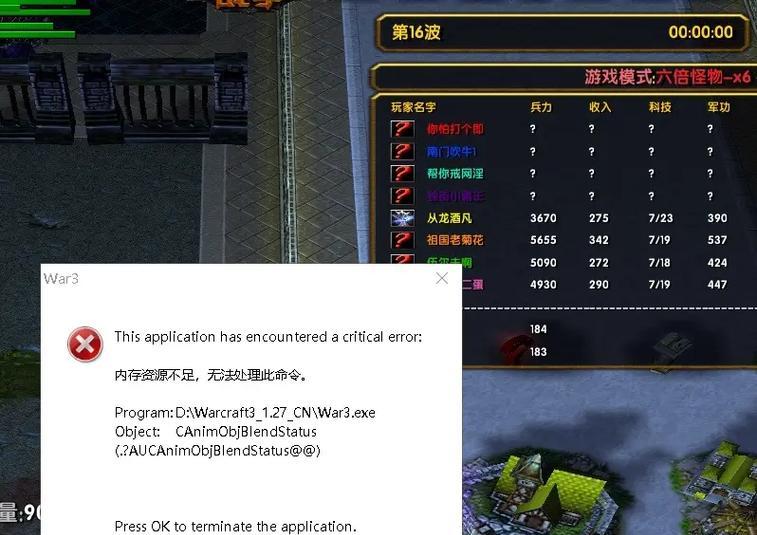
长尾关键词:魔兽世界系统优化,游戏设置调整
系统资源分配不当或者游戏设置过高也可能导致崩溃。下面是一些优化设置的建议:
1.系统性能优化:确保你的电脑系统资源没有被其他程序占用过多,比如开启任务管理器查看资源使用情况,并关闭不必要的后台程序。
2.游戏内设置调整:降低游戏的图形设置,尤其是阴影、纹理细节等高级选项,可以减少崩溃的可能性。

长尾关键词:魔兽世界兼容模式,游戏运行崩溃解决
有时候,使用特定的兼容模式运行游戏可以解决一些兼容性问题导致的崩溃。
1.在游戏图标上点击右键,选择“属性”。
2.转到“兼容性”标签页。
3.勾选“以兼容模式运行这个程序”,选择一个较早版本的Windows系统(例如Windows7或WindowsXP)。
4.应用并重启游戏。
关键词:电脑病毒扫描,魔兽游戏崩溃
电脑如果感染病毒或者存在恶意软件,也可能影响游戏运行。使用杀毒软件全面扫描电脑,清除潜在威胁。
1.打开你的杀毒软件,进行全盘扫描。
2.按照杀毒软件的提示清除或隔离发现的威胁。
3.重启电脑后,检查游戏是否仍然存在崩溃问题。
长尾关键词:魔兽世界缓存清理,游戏崩溃修复
长时间的游戏使用可能会导致缓存文件损坏,定期清理游戏缓存对防止崩溃有一定帮助。
1.找到游戏的安装目录。
2.删除其中的Cache文件夹,这个文件夹通常包含了游戏的缓存文件。
3.重新启动游戏,让游戏自动重建缓存。
关键词:魔兽游戏日志,崩溃分析
游戏日志文件能够记录崩溃时发生的情况,帮助定位问题。
1.找到魔兽世界安装目录下的Logs文件夹。
2.打开相应的日志文件,查找崩溃时的错误信息。
3.根据错误信息在网上寻找解决方案或向游戏官方反馈问题。
关键词:魔兽官方客服,游戏崩溃问题
如果以上方法都不能解决问题,最后的途径是联系官方客服。他们有专业的技术支持团队,可能会提供针对你问题的特殊解决方案。
魔兽保存后崩溃问题可能由多种因素引起,解决方法也各不相同。本文为你提供了从检查文件完整性到联系官方客服的多种解决方案,希望能够帮助你有效解决游戏崩溃的困扰。记得在每一步操作后都重新启动游戏,观察问题是否得到解决。如果经过这些步骤后问题依旧,建议详细记录错误信息,并联系游戏官方客服寻求帮助。通过这些方法的尝试,你将大大提高恢复游戏体验的概率。
标签: 魔兽
版权声明:本文内容由互联网用户自发贡献,该文观点仅代表作者本人。本站仅提供信息存储空间服务,不拥有所有权,不承担相关法律责任。如发现本站有涉嫌抄袭侵权/违法违规的内容, 请发送邮件至 3561739510@qq.com 举报,一经查实,本站将立刻删除。
相关文章

魔兽世界作为一款风靡全球的在线多人角色扮演游戏(MMORPG),其内容丰富,游戏策略多变。在魔兽世界中,各种战斗和挑战等待着玩家去探索和征服。而大海龟...
2025-04-30 7 魔兽
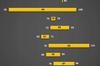
在游戏性能评估和硬件优化的过程中,魔兽跑分作为一项重要的性能测试工具,经常被用于检验电脑的运行能力。但在进行分析和记录时,导出跑分数据就显得尤为重要。...
2025-04-30 9 魔兽

魔兽世界,这款由暴雪娱乐出品的经典大型多人在线角色扮演游戏,吸引了全球数百万玩家。在众多游戏元素中,星光龙作为游戏中的一个珍稀坐骑,一直是玩家们梦寐以...
2025-04-29 10 魔兽

魔兽世界作为一款受欢迎的多人在线角色扮演游戏(MMORPG),玩家经常会需要快速使用技能,标记栏(快捷键)的自定义与使用便成了提高游戏效率的关键。如何...
2025-04-28 10 魔兽

在《魔兽世界》这款深受玩家喜爱的MMORPG游戏中,DKP系统是许多公会团本活动的核心,它关系到团队成员的装备分配公平性。但对新手来说,了解DKP积分...
2025-04-28 12 魔兽

在浩瀚的游戏世界中,总有一些作品能脱颖而出,牢牢抓住玩家的心。《权杖魔兽》便是这样一款作品,它以精美的画面、丰富的游戏内容和独特的系统机制深受玩家喜爱...
2025-04-28 11 魔兽